银行电脑及软件安装管理
中国农业银行企业网银简易安装手册

中国农业银行企业网银简易安装手册
中国农业银行企业网银简易安装手册
总体基本安装步骤
安装智能安装检测程序版
修改IE 设置
添加提速程序
检测登录
一、下载安装:
1.登录→点击左侧上端“证书向导”→选择企业网银证书向导下面的"普通型K宝"(如是新申请的则选"新K宝"),并双击下面内容→出现K宝图→选择“华大”型号的→点击“下载安装” →“保存”→选择保存夹按“保存”直到下载完成 2.双击上面下载的软件→“下一步”→ “是”→“不,稍后再重新开启计算机”→“完成”在桌面上会产生一个农行图标
二、修改IE设置(也可以双击文件改IE设置)
打开任一网页后→“工具”→“ 选项”→“安全” 1、点击“”→点击“自定义级别” :
“小程序脚本”之前的项目(控件和插件)全选“启用”
“没有证书和只有一个证书时不提示客户进行选择”项目选“禁用”,点“确定” 2、点击“本地”→点击“自定义级别” :
“小程序脚本”之前的项目(控件和插件)全选“启用”
“没有证书和只有一个证书时不提示客户进行选择” 项目选“禁用”,点“确定” 3、点击“受信任的站点”→点击“站点” :
在添加空白栏输入:点击“添加”,点击“确定” 再次在空白栏输入:点击“添加”,点击“确定” 点击“确定”,IE设置修改完毕。
村镇银行员工个人使用计算机设备管理办法[2020年最新]
![村镇银行员工个人使用计算机设备管理办法[2020年最新]](https://img.taocdn.com/s3/m/ae29a6887375a417866f8fc1.png)
村镇银行员工个人使用计算机设备管理办法第一条本办法所称个人使用计算机设备是指个人使用的微机、笔记本电脑、终端机、打印机、传真机、投影仪和其它属个人使用的计算机外围设备。
第二条用者是个人使用个人计算机设备财产和安全的第一责任人;对于公共使用的计算机设备应指定第一安全责任人。
第三条保持良好的计算机办公环境,注意办公区域的清洁卫生。
不准在计算机办公区域堆放私人物品和吸烟。
第四条要妥善保管和保养自己使用的计算机设备,包括键盘、鼠标、显示器及其它计算机外围设备等,保持计算机设备清洁。
第五条不得使用办公室计算机设备玩电子游戏、上网聊天和做其它与工作无关的事情。
第六条未经许可,不得使用他人的计算机。
第七条设备故障,应请信息技术部维护人员维修。
未经允许,不得擅自拆卸、改装个人使用的计算机设备。
第八条下班后或外出(超过1个小时)时,必须关闭主机和显示器。
第九条个人使用的计算机,包括PC机和笔记本电脑必须安装防病毒软件,定期更新升级防病毒软件。
第十条个人使用的计算机人包括微机和笔记本电脑必须设置开机密码,并且按规定定期更换密码。
第十一条离开座位时,工作桌面上所有内部资料、存有机密或敏感信息的磁盘或其他可移动介质等可能造成信息安全泄密的物品必须妥善地锁入文件柜中或存放在指定的保险箱中;并且应锁定计算机。
第十二条使用新软件须事先申请,不得安装非规定的软件或未经申请的软件。
第十三条不得私自安装非规定的网络协议。
第十四条不得将任何私人计算机设备(包括笔记本电脑、外置存储器、网络适配卡、声卡、显示卡等)用于银行业务。
第十五条严禁业务用计算机上公共网络,连接外网的非业务用计算机经不得私自介入内网。
、FTP、第十六条不得在个人使用计算机上,私自设立WWW BBS、NEWS、Online Chat、文件或打印共享等服务。
第十七条不得使用计算机制造和散布各种恶意电脑程序,包括电脑病毒、电脑木马程序、电脑蠕虫程序等。
第十八条不得使用没有查过病毒的外来U盘或其它存储介质。
商业银行计算机信息系统安全管理制度

商业银行计算机信息系统安全管理制度第一章总则第一条为加强我行网络管理,明确岗位职责,规范操作流程,维护内外网正常运行,确保计算机信息系统安全,现根据《中华人民共和国计算机信息系统安全保护条例》、《商业银行信息科技风险管理指引》等有关规定,结合本行实际,特制定本制度。
第二条本制度适用于总行各部门、一级支行、二级支行。
第三条本制度的管理对象是商业银行股份有限公司外网(互联网),内网(业务网)接入及应用中发生的各项事件。
第四条计算机信息系统是指由计算机及其相关的和配套的设备、设施(含网络)构成的,按照一定的应用目标和规则对信息进行采集、加工、存储、传输、检索等处理的人机系统。
第二章岗位与职责第五条总行科技信息部下设安全管理岗位、软件管理岗位、网络管理岗位、系统管理岗位、硬件管理岗位、库房档案管理岗位、运行值班岗位,实行A、B角搭配制,并定期进行培训。
第六条安全管理岗位全面负责计算机系统运行的安全管理工作,负责定期检查和抽查各运行环境的安全情况,责成责任人对不安全隐患进行整改,指导并监督系统运行各环节安全技术规范的制定与实施。
第七条软件管理岗位负责行内线上软件的管理及维护,组织并协助行内软件需求的建设和开发,遵从软件管理的各项制度要求,负责软件源代码的接收及验收,严格做好软件项目的立项登记和版本控制,并定期对软件源代码及相关资料进行整理、刻录、备份。
第八条网络管理岗位负责计算机网络通讯的建立,规划全行网络结构拓扑,配发各节点和用户的IP及端口,并按规定建立资料,做好登记。
根据有关管理制度对网络通讯系统进行管理和维护,定期对网络通讯系统进行检查、维护,确保物理及信息的双重安全。
第九条系统管理岗位负责我行各应用系统的管理及维护工作,根据各自的分工确保各应用系统的正常运作,按照各管理制度的要求对应用系统进行检查、维护。
指导前台业务人员正确操作计算机。
第十条硬件管理岗位负责全行主机、外设、辅助设备,低值易耗品的选型、下发及日常管理,负责各种设备在全行内的合理调配。
精品文档企业网上银行安装操作指南

企业网上银行证书安装和权限设置操作指南欢迎您成为上海农商银行的企业网上银行用户。
首先请确认您收到的企业网上银行证书(USBKey)、密码信函和安装光盘是否完好无损。
如发现密码信函有破损或在您未知的情况下已被打开,请及时联系我们。
从您成功申请企业网银后至办理网上银行业务之前,须完成安装、登录和权限设置三步,具体参照以下步骤完成:一、安装现在您可以开始安装企业网上银行使用所需的各项程序。
(一)将配套安装光盘放入电脑光驱,自运行程序会打开如下程序:如果您的电脑未跳出如上程序,请用“我的电脑”打开光盘,运行光盘内index 文件,即可显示如上程序。
(二)首先安装USBKey驱动,此时请不要插入企业网上银行证书USBKey。
点击“安装USBKey程序”,进入安装界面。
再点击“安装”,程序自动开始安装。
点击“完成”,结束企业网上银行USBKey的驱动安装。
(三)安装CFCA根证书。
点击“安装CFCA根证书”,进入安装界面。
点击“下一步”开始CFCA根证书安装。
进入证书导入向导,点击“下一步”导入根证书。
选择默认选项“根据证书类型,自动选择证书存储区”,点击“下一步”。
点击“完成”,成功导入CFCA根证书。
再次点击“确定”和“完成”,结束CFCA根证书安装。
(四)安装网银控件。
点击“安装网银控件”,进入安装界面。
点击“下一步”,开始安装。
点击“安装”,程序自动开始安装。
点击“完成”,结束网银控件安装。
(五)完成上述三项程序安装后,请点击“退出不安装”结束。
(六)此时请插入企业网上银行证书(USBKey),系统会自动识别并安装有关程序。
等在桌面右下角显示提示“新硬件已安装并可以使用了”时,整个安装过程结束。
二、登录现在您已可以登录我行的企业网上银行。
(一)插入企业网上银行证书(USBKey),会自动访问我行主页。
(二)点击“企业网银登录”,选择企业网上银行证书。
显示如下图:点击确定,显示如下图:输入企业网上银行证书USBKey密码后点击登录。
银行电脑使用管理制度

银行电脑使用管理制度
1. 目的
本制度旨在规范银行内部电脑的使用,确保信息系统的安全和操作的顺畅。
2. 适用范围
本制度适用于银行全体员工的电脑使用行为,包括办公电脑、服务器、网络设备等。
3. 基本原则
- 保护银行的信息系统安全和数据的机密性;
- 合理利用和管理电脑资源;
- 遵守相关法律法规和银行内部规章制度。
4. 电脑使用规定
4.1 员工应遵守以下电脑使用规定:
- 仅在工作需要时使用银行电脑,禁止私自安装非授权软件;
- 不得私自修改、删除或传播银行数据和文件,不得私自访问他人账户或信息;
- 不得使用银行电脑进行违法犯罪活动;
- 不得泄露银行信息系统的账号密码和重要配置信息;
- 不得未经授权将电脑设备携出银行办公场所;
- 不得私自连接外部未经授权的网络设备。
4.2 员工应负责保管个人账号密码和电脑设备,不得将账号密
码告知他人,如遗失电脑设备应及时报告。
4.3 银行有权对员工电脑使用进行监控,确保信息安全和追踪
违规行为。
5. 违规处理
对于违反上述规定的员工,将依据相关规章制度进行相应处理,包括但不限于口头警告、书面警告、纪律处分甚至辞退。
6. 制度的解释和修订
对于本制度的解释和修订,由银行内部相关部门负责,并经相
关部门负责人批准后生效。
浦发银行公司网银安装使用说明
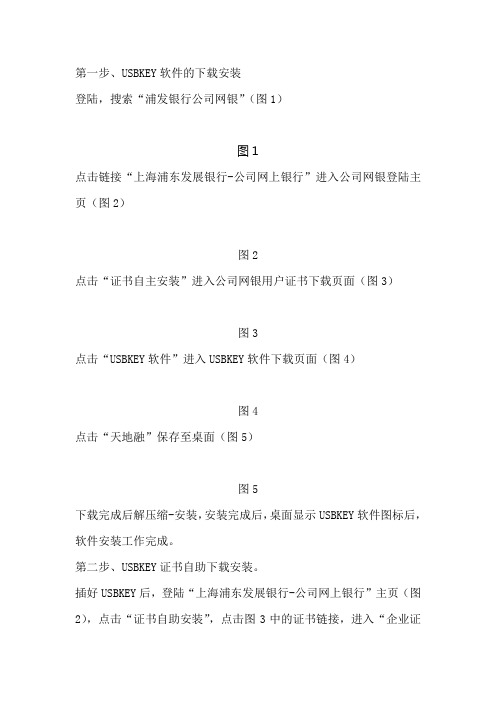
第一步、USBKEY软件的下载安装登陆,搜索“浦发银行公司网银”(图1)图1点击链接“上海浦东发展银行-公司网上银行”进入公司网银登陆主页(图2)图2点击“证书自主安装”进入公司网银用户证书下载页面(图3)图3点击“USBKEY软件”进入USBKEY软件下载页面(图4)图4点击“天地融”保存至桌面(图5)图5下载完成后解压缩-安装,安装完成后,桌面显示USBKEY软件图标后,软件安装工作完成。
第二步、USBKEY证书自助下载安装。
插好USBKEY后,登陆“上海浦东发展银行-公司网上银行”主页(图2),点击“证书自助安装”,点击图3中的证书链接,进入“企业证书下载”页面(图6)图6点击“公司网银证书下载”,进入“阅读责任条款页面”(图7),图7点击接受,进入“输入企业客户号页面”(图8),输入客户号。
图8输入客户号完成后,点击确定,进入“输入USBKEY编号”页面(图9)图9输入USBKEY上以字母“TD”开头的编号,输入两次完成后点击确定,进入“证书下载密码校验”页面(图10)图10证书序号见密码信封,一般为数字“1”和“2”,(注意:如USBKEY 编号分别为TD1和TD2时,尾号“11”的USBKEY对应序号“1”的证书密码,尾号“12”的USBKEY对应序号“2”的证书密码)输入12为大写字母与数字组合的密码后,点击确定,系统提示“密码校验成功”后(图11)图11点击“申请证书”,进入“下载证书页面”,点击“下载证书”(图12)图12此时弹出对话框“输入USBKEY密码”(图13)图13输入USBKEY初始密码6个“8”(建议客户对USBKEY严加保管,不要修改此初始密码,如果密码忘记输错3次,需要客户携带法人身份证原件、经办人身份证原件、公章及印鉴到柜面办理证书更新,手续较繁琐)后,点击确定,点击确定后,为顺利下载证书,无论在下载过程中出现任何对话框,一定选择“是”。
最终系统提示证书成功安装(图14)图14点击关闭。
[软件正版化管理制度]软件正版化管理规定
![[软件正版化管理制度]软件正版化管理规定](https://img.taocdn.com/s3/m/77de02e7f78a6529657d5314.png)
[软件正版化管理制度]软件正版化管理规定[软件正版化管理制度]软件正版化管理规定篇一 : 软件正版化管理规定XX银行软件正版化工作管理规定第一章总则第一条为维护XX银行良好的企业形象,营造良好的舆论环境,进一步推进XX 银行软件正版化工作,特制定本规定。
负责贯彻落实国家有关软件正版化工作的政策和法规;遵守软件有关版权等相关规定。
负责XX银行正版软件的安装、使用、保管、升级、版权保护及软件资产的管理。
1负责监督检查总行及各分支机构软件正版化工作的开展情况、执行情况和软件资产管理情况。
[]第六条总行及各分支机构主要负责人为软件正版化工作的第一责任人。
第二章正版软件的管理第七条采购的管理总行及各分支机构根据需求制定正版软件采购计划,并将软件采购费用纳入年度预算,确保软件正版化工作资金到位、措施到位、管理到位。
XX银行总行及各分支机构要按照国家有关要求和本规定,加强软件资产管理,规范正版软件采购。
XX银行总行负责软件采购合同的统一谈判,各相关单位通过分签方式组织软件的采购,各相关单位要严格按要求执行。
第八条安装的管理科技条线负责正版软件的安装调试。
在购买计算机等相关设备时,XX银行员工不得要求或允许销售商安装非正版软件。
XX银行员工不得要求扩大安装范围,严禁超越使用许可授权。
2第九条使用的管理总行及各分支机构要加强软件正版化培训工作,进一步提高员工操作、使用软件的能力和水平,提高员工的法律意识,使正版软件更好地服务于XX银行的生产经营及各项管理工作。
,)XX银行员工不得擅自复制和销售XX银行计算机软件产品的复制品。
XX银行总行及各分支机构要按照国家有关要求和本规定,确保正版软件在使用周期内的有效性。
XX银行员工不得未经授权擅自将计算机软件放在网上供他人下载。
XX银行员工不得明知是未经授权的计算机软件而从网上下载使用。
XX银行员工不得故意规避或者破坏软件著作权人为保护其著作权而采用的技术措施。
XX银行员工不得故意删除或者改变计算机软件权利管理信息。
电子银行证书驱动程序安装及设置步骤

电子银行证书驱动程序安装与设置步骤1.证书驱动程序下载安装步骤客户演示:进入工行内部首页点击“企业网上银行登陆”下面的“安装”字样客户自行安装:客户登陆工行点击“企业网上银行登陆”下面的“安装”字样建议客户选址方法二:分步安装,分别安装控件、驱动程序第一步:下载安装安全控件点击蓝色字样“企业网银控件程序”再点击“运行”第二步:安装证书驱动程序点击与客户证书相对应的驱动程序,再点击“运行”按照提示字样进行操作安装。
2.安装完毕后进行相关设置第一:点击I E浏览器上方的“工具”---Internet选项---常规---删除cookies(点确定)---删除文件(点确定)----设置---选择“每次访问此页时检查”---确定第二:再点击Internet选项(上方)---安全---自定义级别---ActiveX控件和插件(黄红蓝图标)均点击“启用”---(下方)“重置为”选择“中”或“中低”---确定第三:建议客户重启电脑后登陆企业网上银行(如果是金邦达证书下载程序和设置后必须重新启动电脑)。
企网相关功能具体操作步骤请电子银行专管员进入“企业网上银行登陆”下面的“演示”版本里面进行模拟操作,指导客户使用网银。
更改密码:点击开始---所有程序---工行企业网上银行证书工具软件---金邦达2007---U盾工具箱---证书密码---右下脚修改---输入6-8位数字或字母,或数字字母组合即可。
企业网上银行常见问题1.客户证书无法正常登陆第一:请客户确认证书上面的指示灯是否恒亮,如果是不断闪烁,可能U盾证书未插好,建议客户重新插入U盾第二:如果还是无法正常登陆,建议客户到控制面板内将驱动程序下载后重新下载安装驱动第三:如果证书为金邦达,首先建议客户点击电脑左下方法的“开始”----程序---工行企业网上银行工具证书软件---金邦达2007---双击Regtool如果双击后还是无法正常登陆,再建议客户卸载驱动程序再重新下载安装。
现金管理平台安装设置流程

中国农业银行银企通平台(易捷版) 流程●安装设置流程:一、客户从邮箱下载现平台压缩包到个人电脑;二、平台安装:打开NewCMISetup.msi进行安装平台。
(注:如果后面步骤执行有问题时,请再增加安装setup.exe)三、进入平台:插入K宝,一般会自动进入农行网银页面,请退出此网,再点击“中国农业银行银企通平台(易捷版)”图标进入平台。
四、系统设置:进入平台后,点击“系统设置”——Key驱动选择“天地融”——下一步——下一步——“使用新版安全通道”前面框中打“√”——下一步——保存——确定。
五、USBKey密码为8位数的K宝密码:六、操作员初始密码为8个8,进入后马上改为8位数K宝密码.(注:1、请留下客户邮箱,以便工作人员发送现金管理平台压缩包2、咨询电话:29956930)●转帐操作流程:一、第1个操作员录入操作:插入K宝,进入银企通平台--->结算业务--->单笔录入--->选择需转入账户(企业账户/个人账户/他行账户)--->选择付款方信息--->填写收款方信息--->........二、第2个操作员复核操作:插入K宝,进入银企通平台-->交易处理-->复核交易-->查询待复核记录-->对应记录前打“√”-->复核交易●对帐操作流程:一、第1个操作员操作:插入K宝,进入银企通平台--->客户端对账--->客户端对账(余额勾对)--->选择对账单--->账户勾对--->确认是否相符--->提交二、第2个操作员操作:插入K宝,进入银企通平台--->客户端对账---->复核交易--->查询待复核信息--->查询对账信息--->复核通过。
企业网银使用管理办法

企业网银使用管理办法第一章总则第一条为了进一步加强对网银的内部控制和管理,保证银行存款的安全和有效使用,提高资金的使用效益,使其在生产经营过程中发挥更充分的作用。
根据《中华人民共和国会计法》和《内部会计控制规范》等,结合公司的实际情况,特制定本办法。
第二条本办法适用股份公司及其所有子(分)公司。
第二章网上银行管理流程第三条网上银行的安装要求。
1、为保证网上银行正常运行、维护与管理安全,网上银行的安装必须由对应银行的专业人员上门安装。
禁止财务人员及外单位人员私自安装。
2、在网上银行使用过程中,因系统故障发生需要重装网银系统时,操作人员必须请示财务中心负责人后,方可联系银行专业人员重装网银系统。
严禁私自重装网银系统。
第四条网上银行使用要求网上银行密码U盾三级管理,本着高效强化资金安全审核的原则,股份各子公司必须按照三级权限进行管理。
即操作员、审核员、授权人。
(1)最基本的网上银行操作员密码U盾,持有此U盾的操作人员可随时上网查询账户状态、余额、历史收付明细及提交网银收付结算指令。
(2)持有审核人员的密码U盾的审核人必须对网上银行收支结算指令进行审核、查询结算交易记录,做到有效复核及监督作用。
(3)配备最终授权密码U盾的财务负责人,网上银行所有结算业务指令必须经授权人审批后才能生效。
通过审核人及授权人的二级复核达到最终防范资金安全的目的。
第五条网上银行收付款业务流程管理(1)网上银行操作人员根据手续齐全的结算凭证,办理网上银行结算操作指令。
(2)审核人员根据结算凭证对操作人员的结算指令进行复核。
(3)授权人对网银结算业务再次进行审核,审核后完成整个网银结算程序。
(4)如在网上银行正常操作中,由于网络或系统原因在任何一环节出现非正常业务指令,三级管理人员应立即相互询问、确认形成问题的原因,及解决措施。
联系银行确认此业务尚未支付,且待处理任务解除后,方可进行业务操作。
切不可重复操作,避免单笔业务重复支付现象。
银行电脑安全管理制度

一、总则为加强银行电脑安全管理,保障银行信息系统安全稳定运行,防范和减少电脑安全风险,根据《中华人民共和国网络安全法》及相关法律法规,结合我行实际情况,制定本制度。
二、适用范围本制度适用于我行各级机构及员工使用电脑及相关设备进行业务操作、信息处理等活动的安全管理。
三、安全管理制度1. 电脑安全责任制度(1)明确各级机构电脑安全管理责任,落实“谁主管、谁负责”的原则。
(2)各级机构负责人对本机构电脑安全负总责,确保电脑安全管理制度落实到位。
(3)员工应严格遵守电脑安全操作规程,对违反电脑安全管理制度的行为负责。
2. 电脑硬件设备管理制度(1)电脑硬件设备应定期检查、维护,确保设备正常运行。
(2)电脑硬件设备不得擅自拆卸、改装,如需维修,应报经相关部门审批。
(3)电脑硬件设备报废或更换时,应进行数据清理和销毁,防止信息泄露。
3. 电脑软件管理制度(1)电脑软件应选用符合国家规定和行业标准的正版软件。
(2)禁止安装非法软件、盗版软件和恶意软件。
(3)定期更新电脑操作系统、防病毒软件等,确保系统安全。
4. 信息安全管理制度(1)严格执行信息分类、分级、定密制度,确保信息安全。
(2)禁止泄露、传播、复制、篡改、窃取、非法使用他人信息。
(3)加强信息传输、存储、处理等环节的安全管理,防止信息泄露。
5. 访问控制制度(1)严格控制内部网络与外部网络的连接,确保网络安全。
(2)设置合理的用户权限,实行最小权限原则。
(3)定期检查和清理用户权限,防止权限滥用。
6. 事件处理制度(1)建立电脑安全事件报告、处理、反馈机制。
(2)对电脑安全事件进行调查、分析,及时采取措施。
(3)对电脑安全事件进行总结,完善电脑安全管理制度。
四、安全教育与培训1. 定期开展电脑安全知识教育和培训,提高员工电脑安全意识。
2. 新员工入职前,应进行电脑安全培训,合格后方可上岗。
3. 定期组织电脑安全应急演练,提高员工应对电脑安全事件的能力。
银行桌面安全管理制度

一、总则为加强银行信息系统安全,确保银行业务的顺利进行,防止信息泄露和非法侵入,保障银行资产和客户信息安全,特制定本制度。
二、适用范围本制度适用于银行内部所有桌面终端设备,包括但不限于电脑、服务器、笔记本电脑、平板电脑等。
三、安全管理制度1. 用户权限管理(1)严格遵循最小权限原则,根据员工工作职责分配权限,避免权限过大导致信息泄露。
(2)定期对用户权限进行审查,确保权限分配的合理性和有效性。
2. 访问控制(1)实行账号密码管理,用户密码应定期更换,并确保密码复杂度。
(2)限制外部设备接入,如光驱、USB存储介质等,确保数据安全。
3. 安全防护(1)安装并定期更新防病毒软件,对系统进行实时监控,防止病毒、木马等恶意软件侵害。
(2)设置防火墙,对内外网访问进行控制,防止非法访问和数据泄露。
4. 操作规范(1)员工应按照规定使用电脑,不得擅自修改系统设置。
(2)不随意下载、安装未知来源的软件,以免引入安全风险。
5. 信息安全意识培训(1)定期组织员工进行信息安全意识培训,提高员工安全防范意识。
(2)加强内部宣传,提高员工对信息安全的重视程度。
6. 安全检查与整改(1)定期对桌面终端设备进行安全检查,发现安全隐患及时整改。
(2)对违规操作进行记录,对相关责任人进行问责。
四、监督与考核1. 安全管理部门负责本制度的监督与执行。
2. 定期对各部门、各岗位的安全管理工作进行考核,确保制度落实到位。
五、附则1. 本制度由银行安全管理部门负责解释。
2. 本制度自发布之日起实施。
通过以上银行桌面安全管理制度,我们旨在确保银行信息系统安全,保护客户和银行资产安全,为银行业务的顺利进行提供有力保障。
企业建行网上银行下载
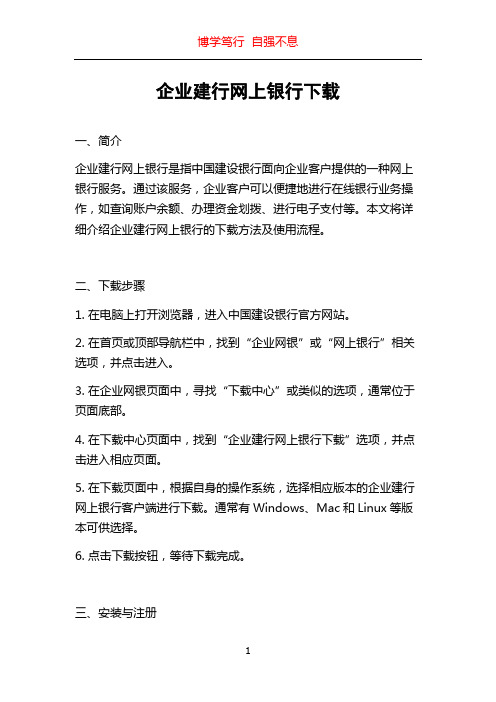
企业建行网上银行下载一、简介企业建行网上银行是指中国建设银行面向企业客户提供的一种网上银行服务。
通过该服务,企业客户可以便捷地进行在线银行业务操作,如查询账户余额、办理资金划拨、进行电子支付等。
本文将详细介绍企业建行网上银行的下载方法及使用流程。
二、下载步骤1. 在电脑上打开浏览器,进入中国建设银行官方网站。
2. 在首页或顶部导航栏中,找到“企业网银”或“网上银行”相关选项,并点击进入。
3. 在企业网银页面中,寻找“下载中心”或类似的选项,通常位于页面底部。
4. 在下载中心页面中,找到“企业建行网上银行下载”选项,并点击进入相应页面。
5. 在下载页面中,根据自身的操作系统,选择相应版本的企业建行网上银行客户端进行下载。
通常有Windows、Mac和Linux等版本可供选择。
6. 点击下载按钮,等待下载完成。
三、安装与注册1. 下载完成后,双击打开下载的企业建行网上银行客户端安装文件。
2. 按照安装程序的指引,逐步完成软件的安装。
3. 打开安装后的企业建行网上银行客户端,点击“立即注册”按钮进入注册流程。
4. 在注册页面中,根据提示填写相关信息,包括企业信息、联系人信息、登录密码等。
确保所填信息准确无误。
5. 完成注册后,按照程序提示进行手机绑定及授权操作。
四、登录与使用1. 打开已安装的企业建行网上银行客户端。
2. 输入注册时设置的用户名和密码,点击“登录”按钮进行登录。
3. 在登录成功后,系统会显示企业建行网上银行的主界面。
4. 在主界面上,可以进行各类业务操作,比如查询账户余额、查看交易明细、办理转账汇款等。
5. 选中需要进行的具体操作,按照系统提示完成相应的步骤。
6. 在进行敏感操作时,系统可能会要求输入手机或动态密码进行验证。
五、常见问题解答1. 如何重置登录密码?登录企业建行网上银行后,可以在个人设置中心或安全中心中找到“修改密码”选项,按照系统提示进行密码重置操作。
2. 如何修改绑定的手机号码?登录企业建行网上银行后,可以在个人设置中心或安全中心中找到“修改手机号码”选项,按照系统提示进行手机号码修改操作。
农村商业银行计算机信息安全管理处罚办法
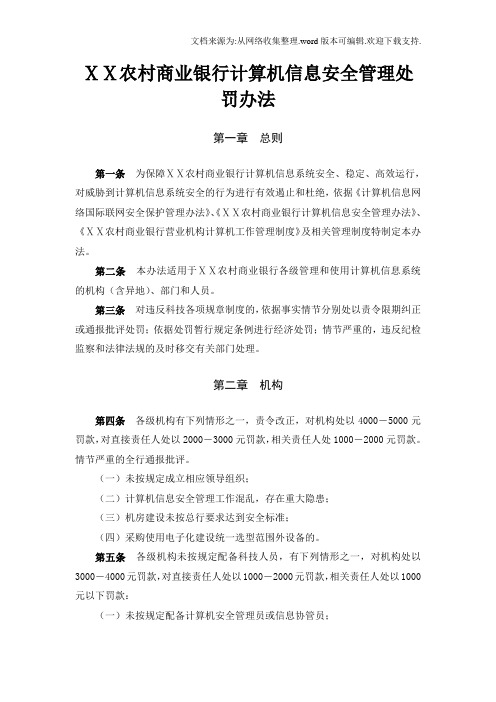
ⅩⅩ农村商业银行计算机信息安全管理处罚办法第一章总则第一条为保障ⅩⅩ农村商业银行计算机信息系统安全、稳定、高效运行,对威胁到计算机信息系统安全的行为进行有效遏止和杜绝,依据《计算机信息网络国际联网安全保护管理办法》、《ⅩⅩ农村商业银行计算机信息安全管理办法》、《ⅩⅩ农村商业银行营业机构计算机工作管理制度》及相关管理制度特制定本办法。
第二条本办法适用于ⅩⅩ农村商业银行各级管理和使用计算机信息系统的机构(含异地)、部门和人员。
第三条对违反科技各项规章制度的,依据事实情节分别处以责令限期纠正或通报批评处罚;依据处罚暂行规定条例进行经济处罚;情节严重的,违反纪检监察和法律法规的及时移交有关部门处理。
第二章机构第四条各级机构有下列情形之一,责令改正,对机构处以4000-5000元罚款,对直接责任人处以2000-3000元罚款,相关责任人处1000-2000元罚款。
情节严重的全行通报批评。
(一)未按规定成立相应领导组织;(二)计算机信息安全管理工作混乱,存在重大隐患;(三)机房建设未按总行要求达到安全标准;(四)采购使用电子化建设统一选型范围外设备的。
第五条各级机构未按规定配备科技人员,有下列情形之一,对机构处以3000-4000元罚款,对直接责任人处以1000-2000元罚款,相关责任人处以1000元以下罚款:(一)未按规定配备计算机安全管理员或信息协管员;(二)计算机安全管理员或信息协管员岗位长期空缺的;(三)使用违反国家法律、法规、受到刑罚和行政处分的人员,从事计算机安全管理工作。
第三章机房安全(含独立机柜)第六条机房建设不合规,对直接责任人处以300-500元罚款,对相关责任人处以100-300元罚款:(一)机房动力系统不符合《机房管理办法》要求,存在安全隐患;(二)机房避雷及接地设施不达标准,未定期进行检测(2009年以前建立并未进行改造的网点除外);(三)应急处置工作准备不到位,未安装必备应急设施,应急操作手册不全;(四)应急处置预案未按规定进行演练。
农业银行银企通平台安装手册
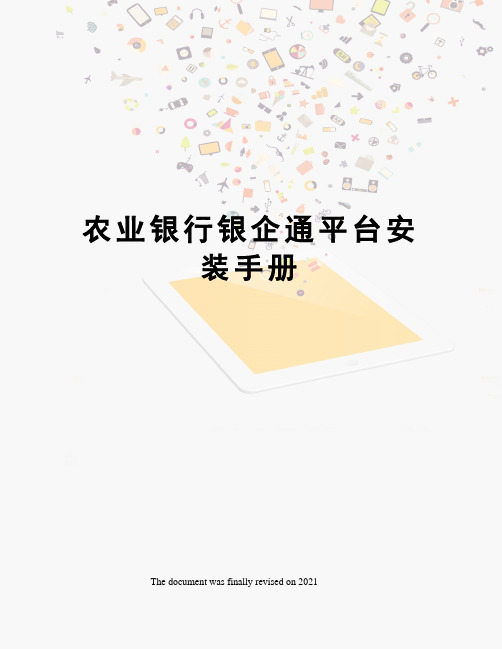
农业银行银企通平台安装手册The document was finally revised on 2021中国农业银行银企通平台安装及卸载手册安装过程说明请注意,在Windows Vista或Windows 7下需要具有管理员权限的用户才能安装中国农业银行银企通平台及以上版本。
1.请先卸载已安装的其它版本的客户端(可参照卸载过程说明)2.用解压工具解压压缩包《中国农业银行银企通平台(合并版版).zip》3.进入解压后的文件夹,双击。
如果提示需要安装 framework,则点击确定进行安装。
如果提示需要安装“Microsoft Visual Studio 2008 报表查看器”(如下图所示),则点击接受。
如果没有提示,则说明这些组件都已经安装,可直接进入下一步。
如果是Windows Vista或Windows 7则会提示是否以管理员身份运行,需要选择是。
如果提示错误,如下图所示,请先手动卸载已安装的版本。
4.预安装之后,将出现如下的欢迎界面。
点击下一步继续。
5.这一步是选择安装路径,一般可使用默认的目录。
请注意,如果是ERP接入方式并且客户的电脑以前安装并使用了版以前的版本,需要注意默认的安装目录已经变成了“中国农业银行银企通平台”,而不是“中国农业银行现金管理客户端(公网)”。
ERP软件的设置中可能需要做相应的修改。
确认安装目录后,点击下一步。
6.继续点击下一步。
执行安装。
如果Windows Vista或Windows 7,则可能提示以管理员身份运行,点击“是”。
7.安装完成后,点击关闭以完成安装。
8.安装成功后,可以在开始->程序中找到“中国农业银行银企通平台”,及桌面上找到相应的快捷方式。
9.如果是首次安装客户端的操作系统,需要安装报表组件,请打开文件夹,依次双击下面和进行安装。
卸载过程请注意,在Windows Vista或Windows 7下需要具有管理员权限的用户才能卸载中国农业银行银企通平台及以前的版本。
浦发银行公司网银安装使用说明

浦发银行公司网银安装使用说明第一步、USBKEY软件的下载安装登陆,搜索“浦发银行公司网银”(图1)图1点击链接“上海浦东发展银行-公司网上银行”进入公司网银登陆主页(图2)图2点击“证书自主安装”进入公司网银用户证书下载页面(图3)图3点击“USBKEY软件”进入USBKEY软件下载页面(图4)图4点击“天地融”保存至桌面(图5)图5下载完成后解压缩-安装,安装完成后,桌面显示USBKEY软件图标后,软件安装工作完成。
第二步、USBKEY证书自助下载安装。
插好USBKEY后,登陆“上海浦东发展银行-公司网上银行”主页(图2),点击“证书自助安装”,点击图3中的证书链接,进入“企业证书下载”页面(图6)图6点击“公司网银证书下载”,进入“阅读责任条款页面”(图7),图7点击接受,进入“输入企业客户号页面”(图8),输入客户号。
图8输入客户号完成后,点击确定,进入“输入USBKEY编号”页面(图9)图9输入USBKEY上以字母“TD”开头的编号,输入两次完成后点击确定,进入“证书下载密码校验”页面(图10)图10证书序号见密码信封,一般为数字“1”和“2”,(注意:“11”的USBKEY对应序号“1”的证书密码,尾号“12”的USBKEY对应序号“2”的证书密码)输入12为大写字母与数字组合的密码后,点击确定,系统提示“密码校验成功”后(图11)图11点击“申请证书”,进入“下载证书页面”,点击“下载证书”(图12)图12此时弹出对话框“输入USBKEY密码”(图13)图13输入USBKEY初始密码6个“8”(建议客户对USBKEY严加保管,不要修改此初始密码,如果密码忘记输错3次,需要客户携带法人身份证原件、经办人身份证原件、公章及印鉴到柜面办理证书更新,手续较繁琐)后,点击确定,点击确定后,为顺利下载证书,无论在下载过程中出现任何对话框,一定选择“是”。
最终系统提示证书成功安装(图14)图14点击关闭。
- 1、下载文档前请自行甄别文档内容的完整性,平台不提供额外的编辑、内容补充、找答案等附加服务。
- 2、"仅部分预览"的文档,不可在线预览部分如存在完整性等问题,可反馈申请退款(可完整预览的文档不适用该条件!)。
- 3、如文档侵犯您的权益,请联系客服反馈,我们会尽快为您处理(人工客服工作时间:9:00-18:30)。
XXX银行办公电脑管理及软件安装规范
目前,电脑已成为不可缺少的重要办公设备。
其在文件编辑、文档管理等方面的应用,大大提高了办公自动化程度和工作效率,互联网的接入也给我们工作带来了更多的方便。
为确保其在今后工作中更好地发挥作用,现就计算机的使用管理及软件安装规范问题,作如下规定:
一、所有用户不得在工作时间内利用网络做与工作无关的事。
禁止任何人在单位利用网络进行聊天、玩游戏、买卖股票等。
二、必须定期对网络计算机进行病毒检测和清除工作,防止计算机病毒在网络上传播、蔓延。
在计算机上,禁止使用一切未经病毒检测的软件和载体(光盘、U盘、移动硬盘)等。
凡带有病毒的计算机先杀毒再运行。
三、未经许可的外来人员不得随意操作计算机或相关设备。
四、所有用户应遵守相关的保密制度,对所需保密的文件资料不得上网共享。
五、全体员工要认真学习计算机理论知识和操作技能,科学使用并精心维护保养计算机。
如发生故障,不得擅自拆机,应及时聘请专业维护人员修理。
六、所有用户不得以任何方式故意攻击本行计算机服务器和网络设备,破坏行内局域网。
所有用户不能随意更改计算机的网络配置、网络连线。
特殊情况需要更改时,由网络管理员按规定程序办理。
七、严禁在网上查阅、复制或传播下列信息:煽动颠覆国家政权,推翻社会主义制度的;煽动分裂国家、破坏国家统一的;捏造或者歪曲事实,故意散布谣言,扰乱社会秩序的;公然侮辱他人或者捏造事实诽谤他人的;宣扬封建迷信、淫秽、色情、赌博、暴力、凶杀、恐怖、教唆犯罪的;其他违反宪法和法律、行政法规的。
违反以上规定者,将根据情节追究其责任。
八、软件安装规范:
根据我行使用软件的实际情况,特制订本规范,如因工作需要安装其他软件的,须填写《青海银行办公电脑安装使用特殊软件核准表》(表样见附件),一台一表,一式二份,经核准后,由所在部门和科技部存档备查。
(一)操作系统
Windows XP 或 Windows Vista及以上版本
(二)办公软件
Microsoft Office 2003 或 Microsoft Office 2007简体中文版及以上版本
(三)防病毒软件
内网需统一安装我行Symantec AntiVirus 11 企业版。
(四)工具软件
1.压缩工具
推荐使用WinRAR 3.2 中文版及以上版本。
2.PDF 阅读器
Adobe Acrobat Reader 6.0 简体中文版或更高版本。
3.媒体播放器
可以选择安装:Real player、Media player
(五)行内办公系统,可根据需要选择安装
1.办公自动化系统
2.行长查询系统
3.信贷管理系统
4.支行报表管理系统
5.新会计准则报表
6. 绩效考核系统
7.反洗钱报送系统
(六)业务部门与相关对口单位专用软件,如人行、银监局、外汇管理局等
九、XXX银行科技部负责本规范的修订、解释工作。
十、本规范自印发之日起执行。
附件:
XXXX银行办公电脑安装使用特殊软件核准表
单位盖章:年月日。
